0x00000077 Error: No se pudo completar la operación [Fijar]
![0x00000077 Error: No se pudo completar la operación [Fijar]](https://cdn.thewindowsclub.blog/wp-content/uploads/2023/04/0x00000077-640x375.webp)
Las impresoras son una parte vital de las computadoras modernas, tanto en el hogar como en la oficina. Mientras unos van con una impresora compartida en red , otros tienen una dedicada al PC. No importa el caso, todavía puede arrojar errores, y uno que preocupa a los usuarios durante mucho tiempo es 0x00000077.
El mensaje de error completo dice: No se pudo completar la operación (error 0x00000077). El sistema no admite el comando solicitado. Los problemas de impresión son comunes y un simple reinicio puede solucionar la mayoría. Pero para algunos, tenemos que seguir un enfoque más detallado. ¡Vamos a averiguar!
¿Qué es el error de impresora 0x00000077?
El error impide que los usuarios impriman, aunque el escaneo y otras operaciones pueden funcionar bien. Además, en algunos casos, aparece 0x00000077 después de instalar una nueva iteración del sistema operativo o retroceder de Windows 11 a Windows 10 .
Estas son las principales razones por las que encuentra el error:
- Problemas con el controlador : cuando tiene problemas con una impresora, lo más probable es que la culpa sea de un controlador incompatible, dañado o desactualizado . Y su enfoque principal debe ser verificarlos.
- Problemas de conexión : en algunos casos, los usuarios se dieron cuenta de que la impresora no se había instalado correctamente inicialmente o las conexiones eran incorrectas, generalmente un cable suelto o dañado.
- Registro mal configurado : a menudo, los cambios en el Registro, especialmente en las claves responsables de las operaciones de impresión, pueden desencadenar el error 0x00000077 en Windows 10. Esto también podría hacerlo una aplicación de terceros.
¿Cómo soluciono el error 0x00000077?
Antes de dirigirse a las soluciones ligeramente complejas, aquí hay algunas rápidas que puede probar:
- Apague la computadora y la impresora y retire los cables conectados a esta última. Espere un minuto, vuelva a conectar ambos y luego enciéndalos.
- Compruebe si hay actualizaciones de Windows disponibles e instálelas.
Si ninguno funciona, pase a las correcciones que se enumeran a continuación.
1. Ejecute el solucionador de problemas de la impresora
- Presione Windows + I para abrir Configuración y haga clic en Solucionar problemas a la derecha en la pestaña Sistema.
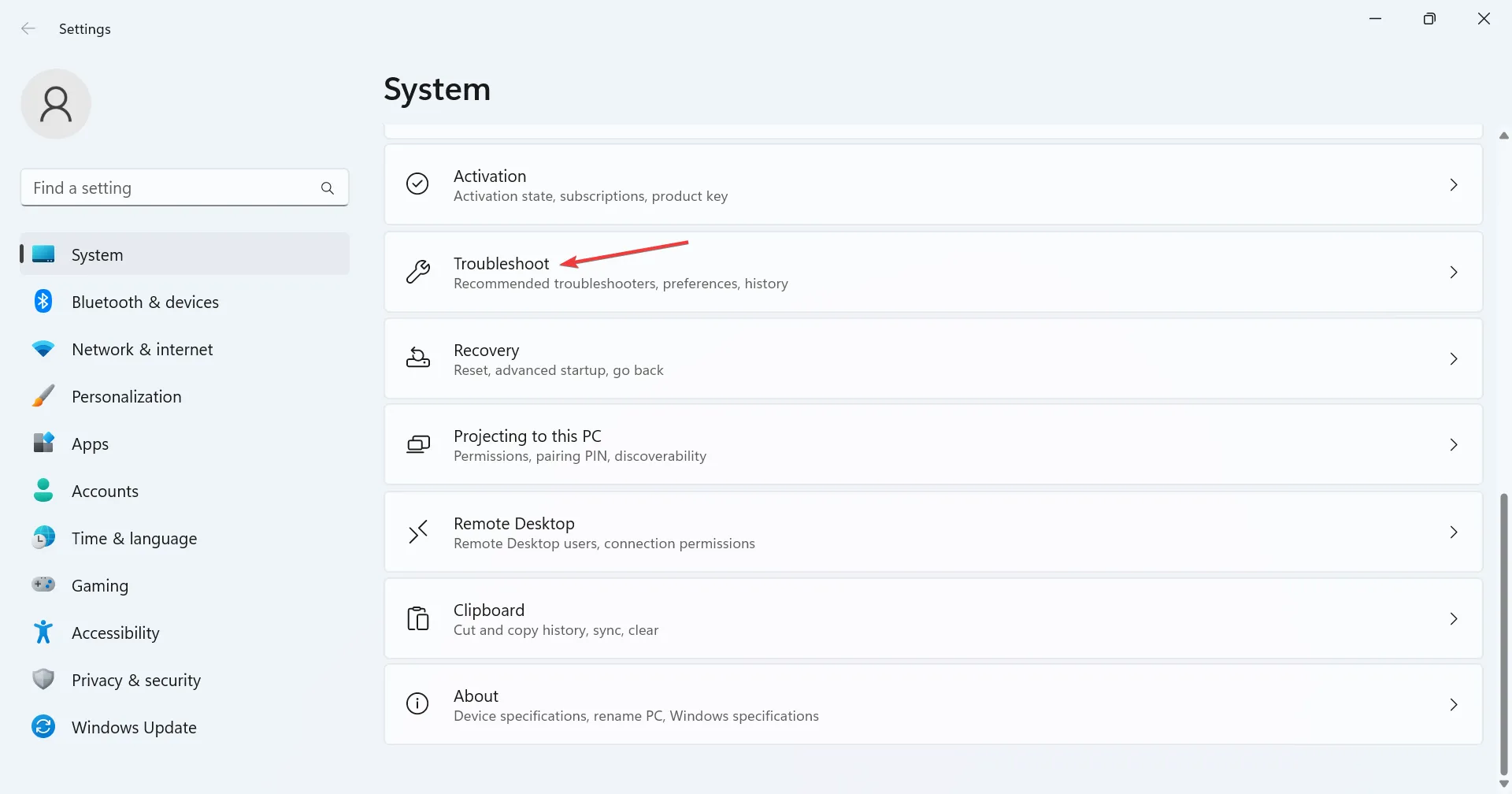
- Haga clic en Otros solucionadores de problemas .
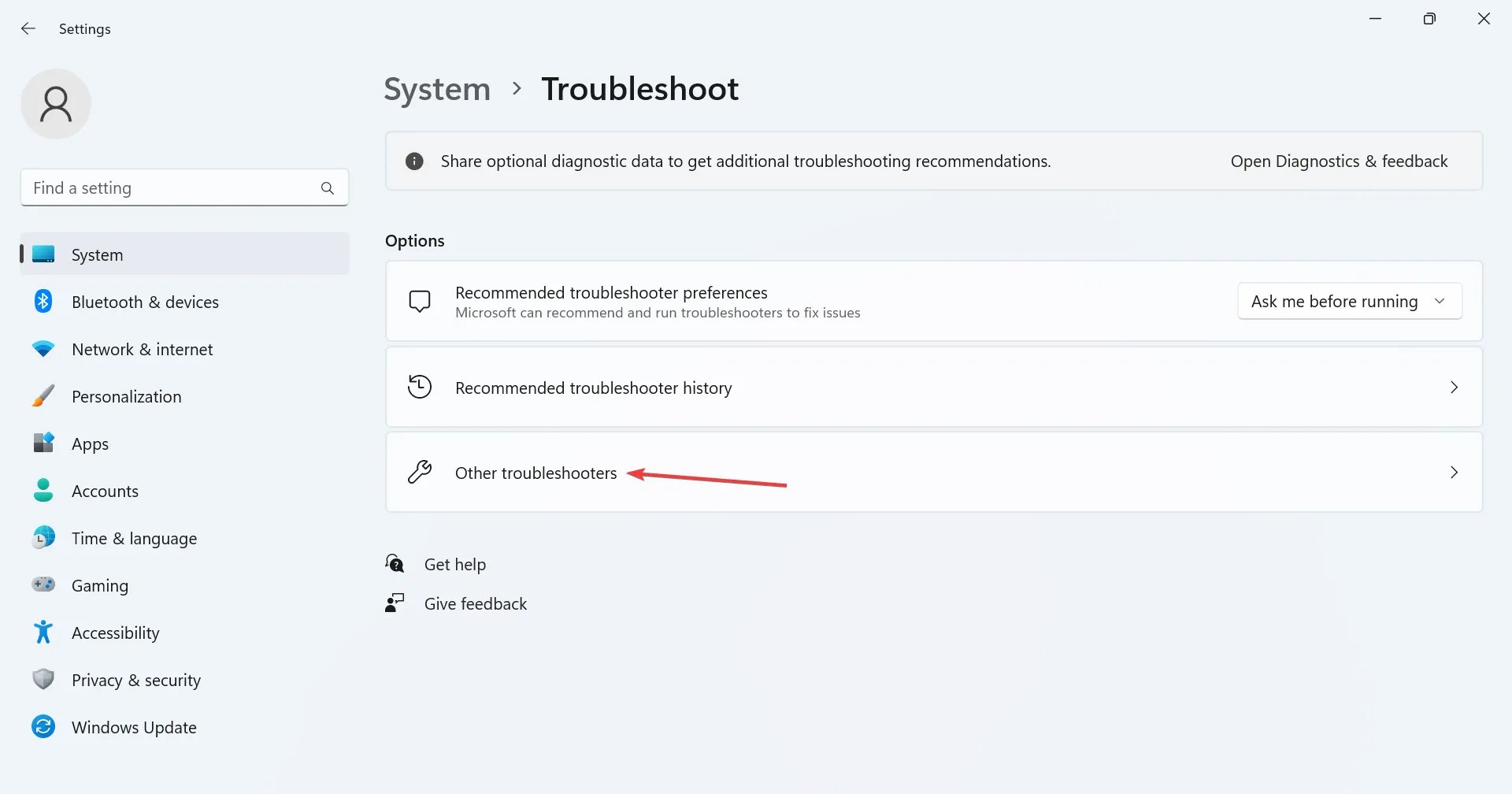
- Ahora, haga clic en el botón Ejecutar junto a Impresora.

- Siga las instrucciones en pantalla y elija la respuesta adecuada cuando se le solicite para completar la solución de problemas.

La solución más fácil cuando se enfrenta al error de impresión 0x00000077 es ejecutar el solucionador de problemas dedicado. Automáticamente identificará y eliminará la causa subyacente.
2. Vuelva a instalar los controladores de la impresora
- Presione Windows + X para abrir el menú Usuario avanzado y seleccione Administrador de dispositivos .
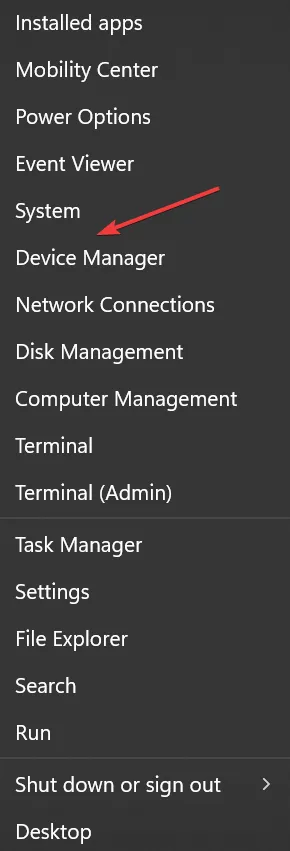
- Expanda la entrada Impresoras, haga clic con el botón derecho en el dispositivo que arroja el error y seleccione Desinstalar dispositivo .
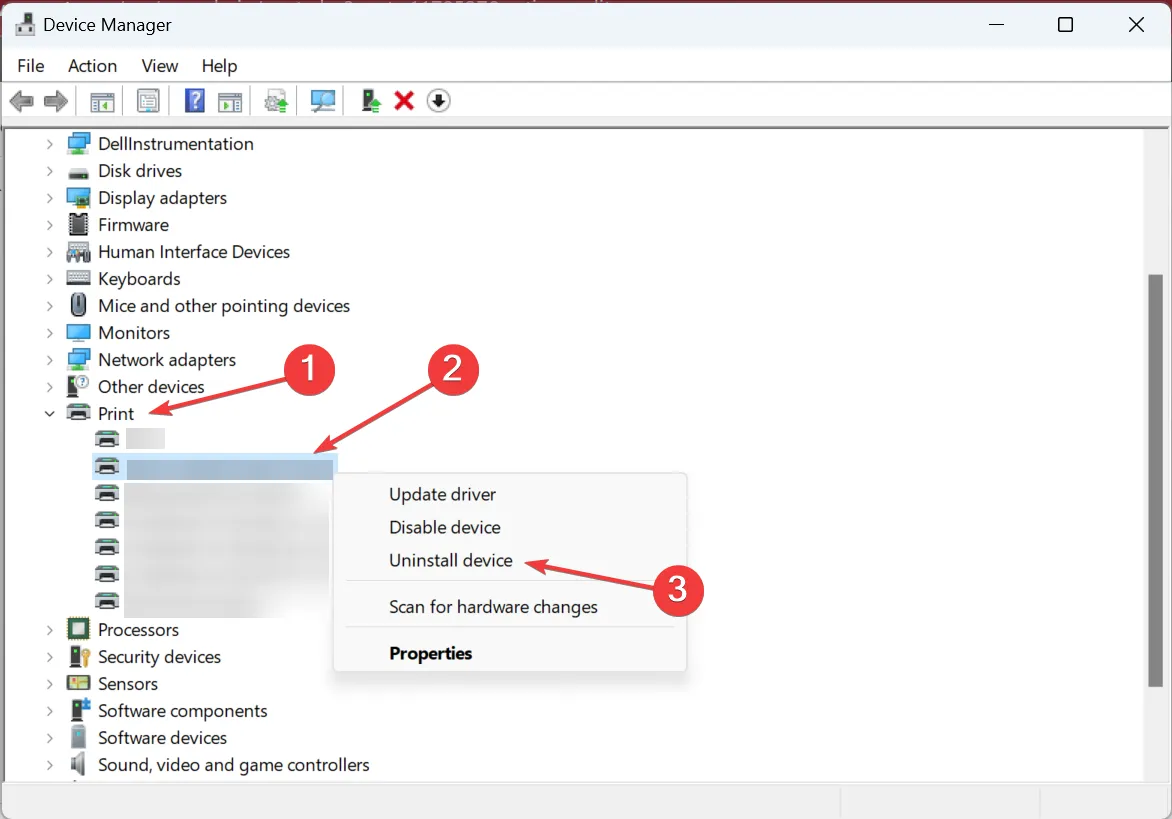
- Marque la casilla de verificación Intentar eliminar el controlador para este dispositivo, si está disponible, y haga clic en Desinstalar .
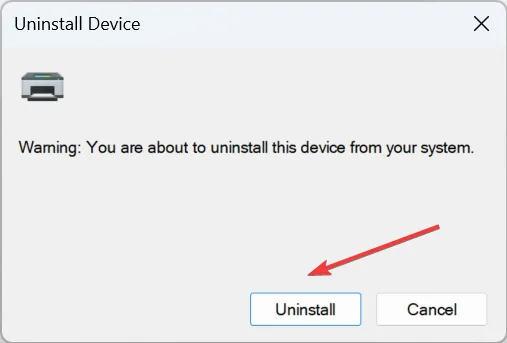
- Una vez hecho esto, reinicie la computadora y Windows instalará automáticamente una copia nueva del controlador.
3. Actualice el controlador de la impresora
- Presione Windows + R para abrir Ejecutar, escriba devmgmt.msc en el campo de texto y presione Enter.

- Haga doble clic en Impresoras, luego haga clic con el botón derecho en el dispositivo afectado y seleccione Actualizar controlador .
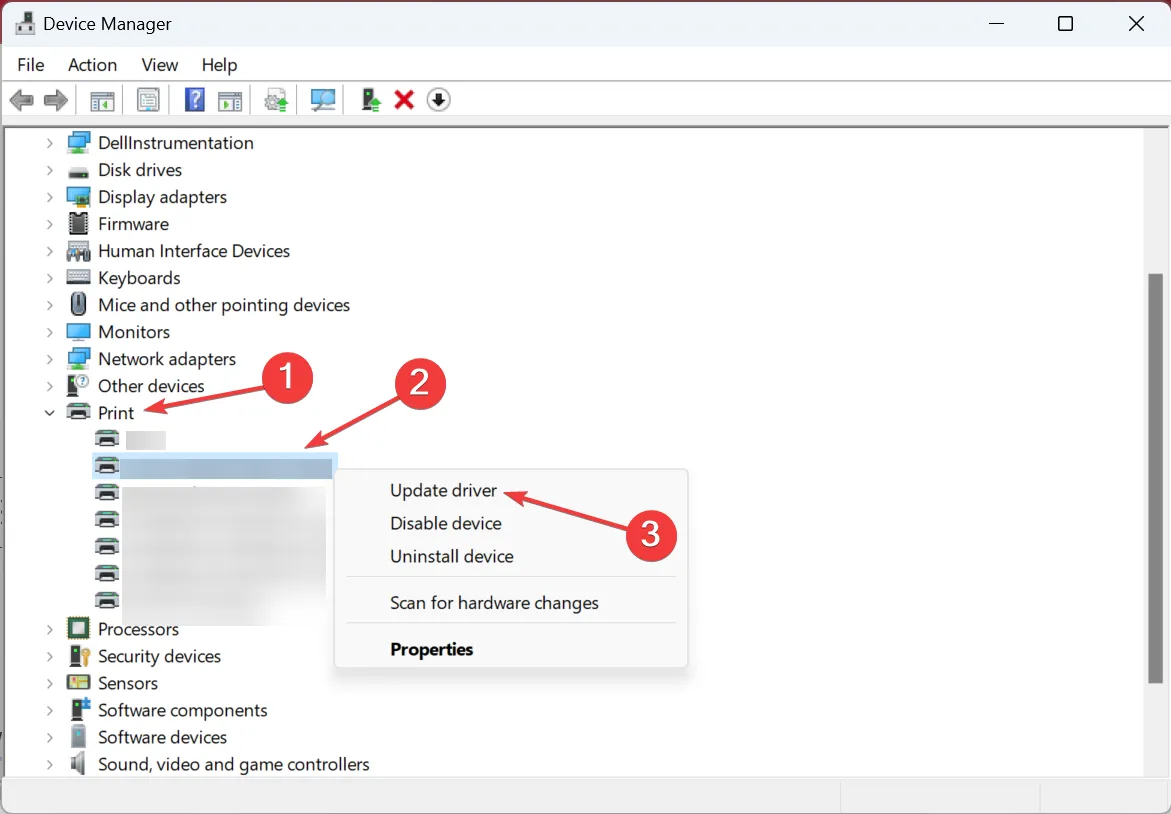
- Seleccione Buscar controladores automáticamente y espere a que Windows instale el mejor disponible localmente.
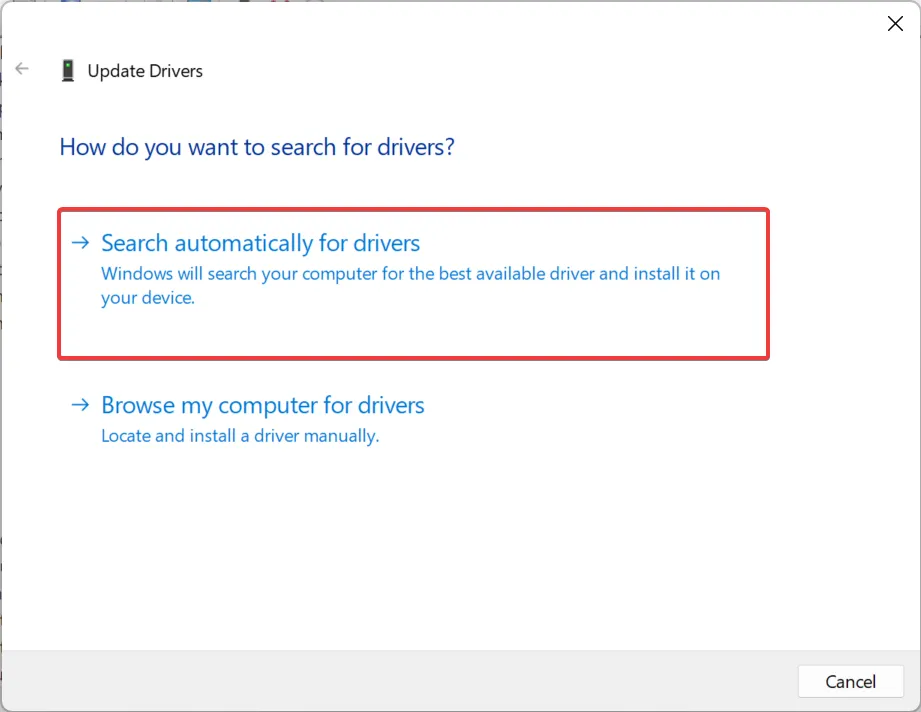
Cuando se trata de problemas de impresión y errores como 0x00000077, actualizar el controlador de la impresora generalmente funciona. En algunos casos, obtendrá el controlador más reciente a través de Windows Update, pero se recomienda consultar siempre el sitio web del fabricante para instalar manualmente la última versión del controlador .
A veces, actualizar los controladores puede ser molesto porque no es tan sencillo para algunos usuarios, por eso sugerimos una alternativa automatizada.
4. Cambiar las propiedades de la impresora
- Presione Windows + I para abrir Configuración , vaya a Bluetooth y dispositivos y haga clic en Impresoras y escáneres .

- Seleccione su impresora de la lista.

- Haga clic en Propiedades de la impresora .
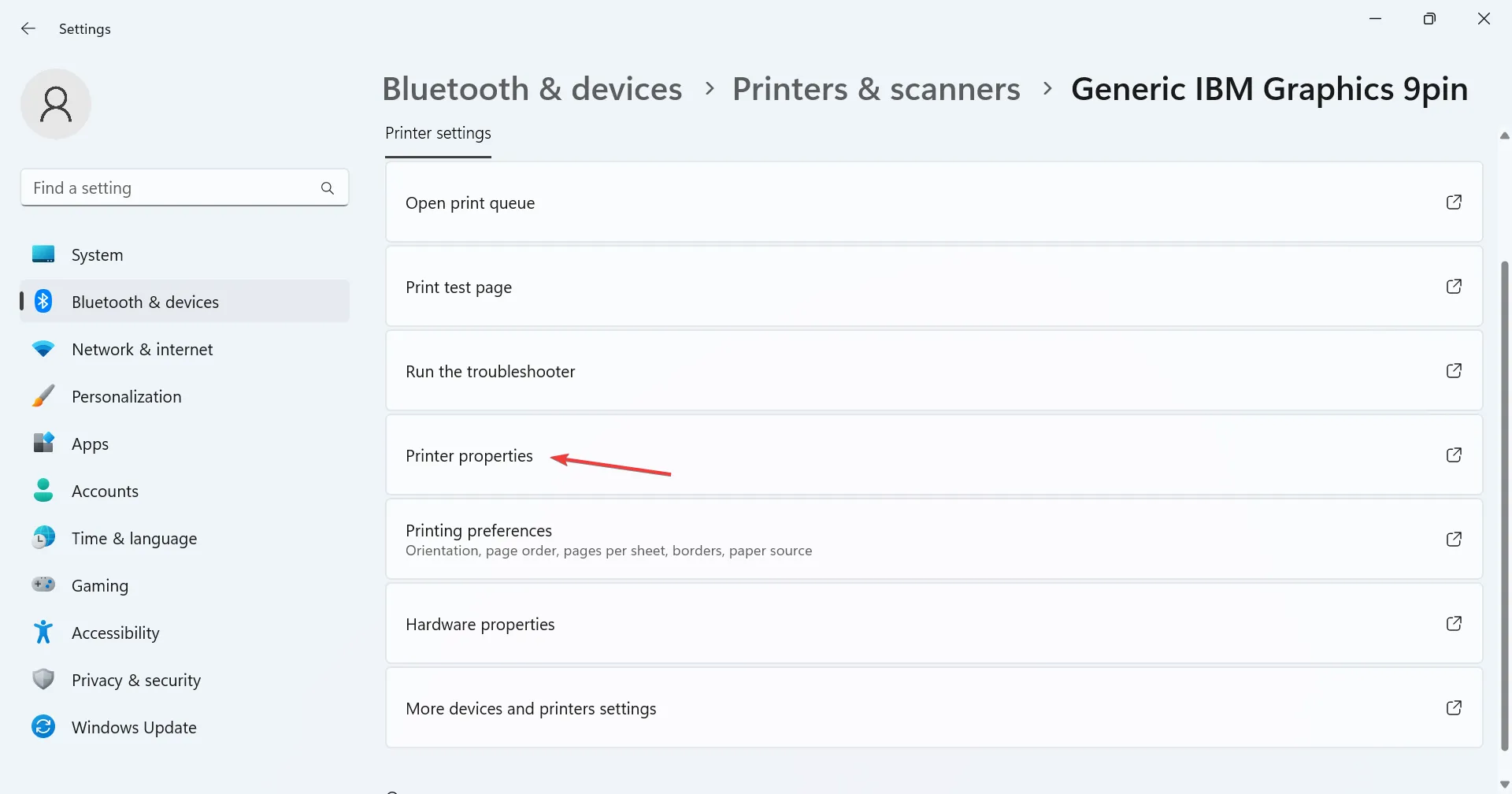
- Ahora, vaya a la pestaña Puertos y seleccione el tipo de TCP/IP de la lista.

- Vaya a Avanzado y seleccione otro controlador del menú desplegable. Para HP Color LaserJet Pro MFP M477 , la selección del controlador HP Color LaserJet Pro MFP M477 PCL-6 debería funcionar.
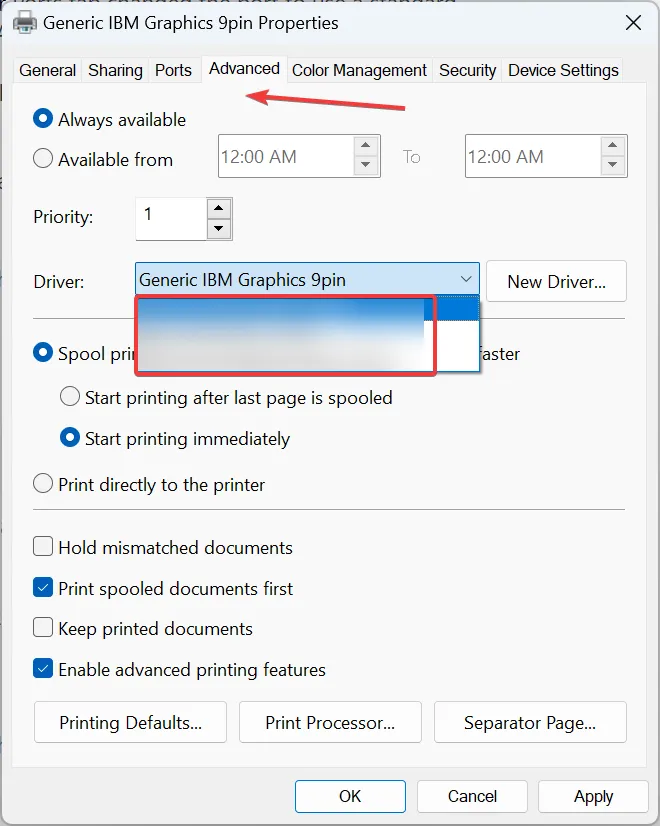
- Finalmente, haga clic en Aplicar y Aceptar para guardar los cambios.
Al enfrentar 0x00000077 en impresoras HP, una solución rápida sería modificar las propiedades de la impresora. Esto puede suceder después de instalar Windows 11 o volver a Windows 10.
5. Desinstalar actualizaciones recientes de Windows
- Presiona Windows + I para abrir Configuración , selecciona Windows Update y luego haz clic en Actualizar historial .

- Desplácese hasta la parte inferior y haga clic en Desinstalar actualizaciones .

- Haga clic en Desinstalar junto a la actualización reciente.

- Nuevamente, haga clic en Desinstalar para confirmar el cambio.

La actualización KB5006670 provocó una variedad de errores de impresora, incluido 0x00000077, y la desinstalación debería funcionar.
Ya debe haber solucionado el error y puede ejecutar los trabajos de impresión con facilidad. Si el problema persiste, le recomendamos eliminarlo y agregar la impresora usando la dirección IP .
Para cualquier consulta o para compartir qué solución funcionó para usted, deje un comentario a continuación.



Deja una respuesta